Amennyiben nem a SabeeApp számlázó modulját használjátok hivatalos - a NAV-hoz bejelentett - számlázó rendszerként, de mégis szeretnétek a Sabeeban a kifizetéseket nyomon követni és jelölni, azt javasoljuk, hogy a nyugta és kifizetés opciót használjátok.
Ez lehetőséget ad nektek arra, hogy egy foglalást fizetettre állítsatok vagy akár fizetést igazoló dokumentumot adjatok a vendégeiteknek.
Fontos tudni, hogy a nyugta nem egy hivatalos számla, nem könyvelhető dokumentum.
A nyugta kiállításának - és a foglalás fizetettre állításának - folyamata
- Menj a részletes foglalási adatlap Folio részéhez ( egyéni vagy csoportos ), és válaszd ki a Folio táblából azokat a tételeket, amelyekről nyugtát szeretnél kiállítani. A tételek kiválasztása után az " Új számla létrehozása " gomb aktívvá válik, és lehetőséged lesz az " Új nyugta létrehozása " opció kiválasztására.
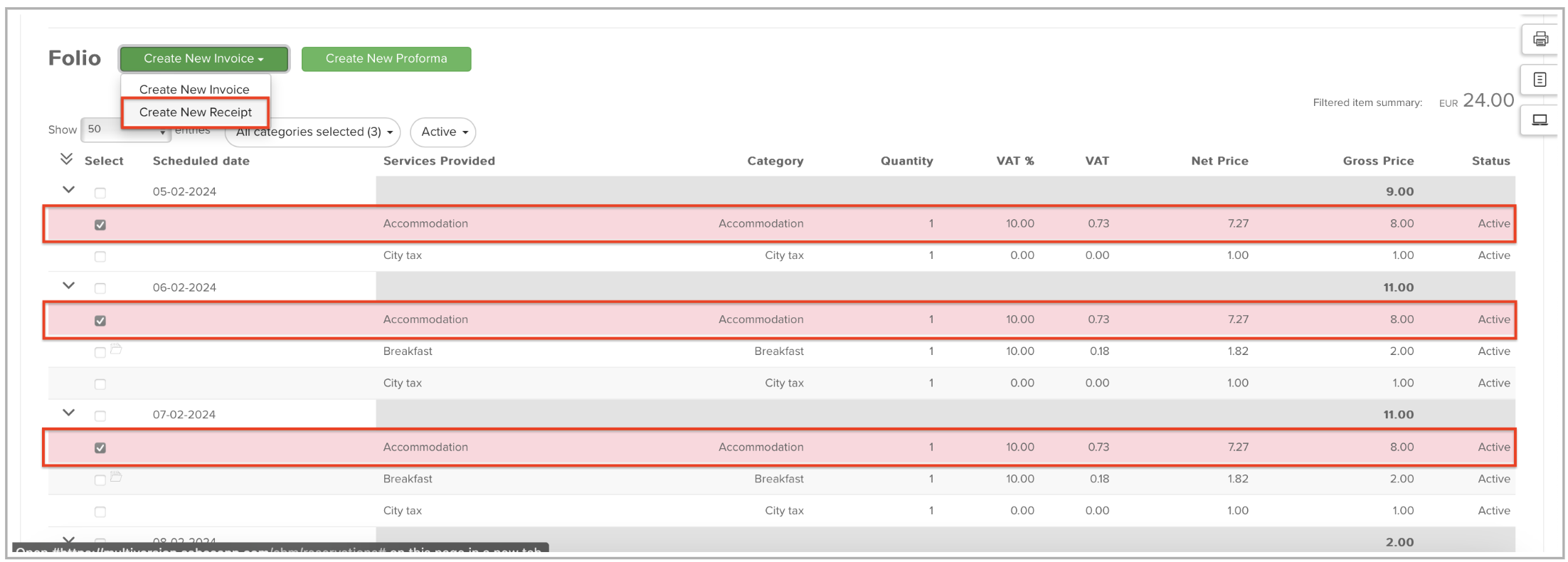
2. A következő felugró ablakban megjelenik a kiválasztott Fólió tételek összefoglalója, valamint azok ára és mennyiségi adatai:
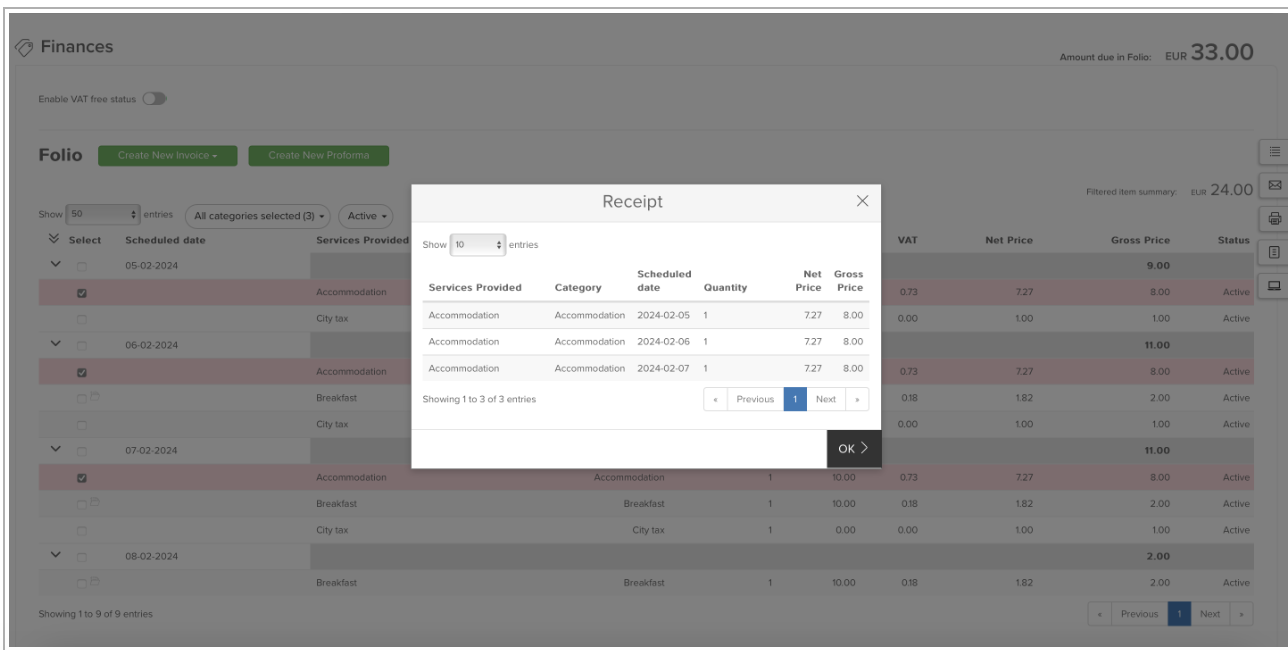
Az " OK " gombra kattintás után egy másik felugró ablak jelenik meg, ahol a következő paraméterek határozhatók meg: Elemek csoportosításának a kapcsolója, teljesítés dátuma, pénznem, választott pénznem árfolyama.
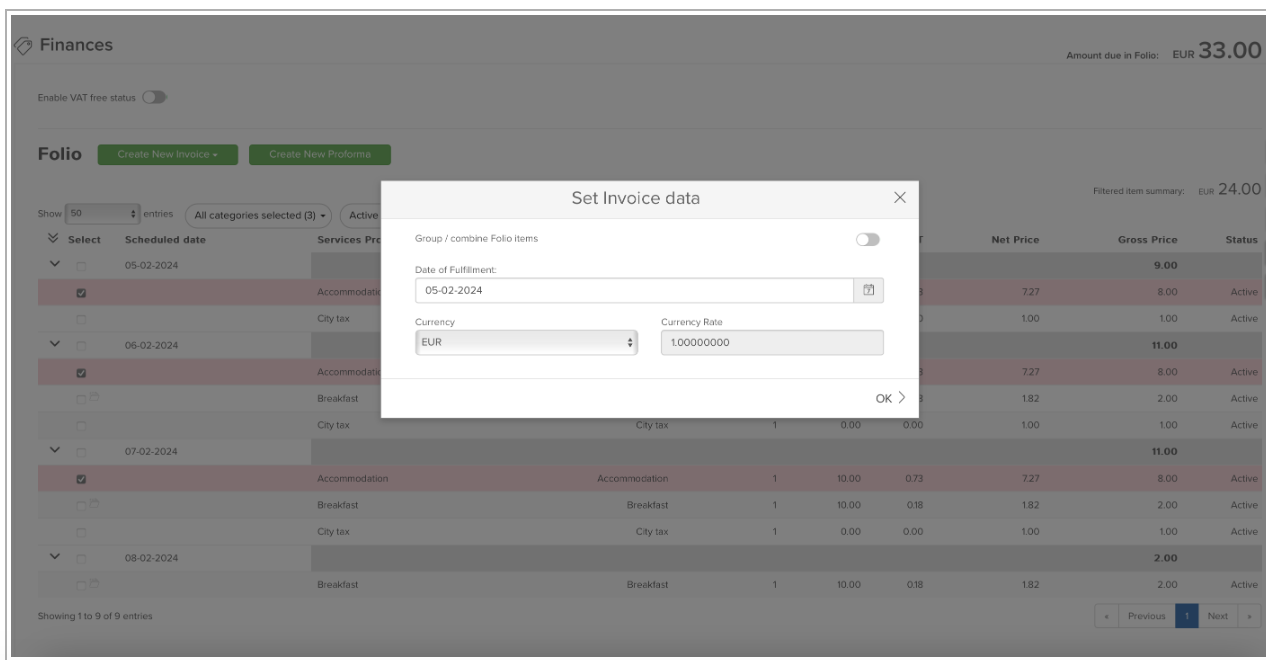
Ismét az " OK " gombra kattintva átirányítunk a nyugta szerkesztő ablakba.
3. A szerkesztő ablakban a számla típusa paraméter előre be lesz állítva a " Készpénz " opcióra, de ettől függetlenül kiválaszthatod a további opciók bármelyikét:

A számla típusán kívül megadhatod a számlafiókot ( nem kötelező ) és a teljesítési dátumot ( átutalás típus esetén ) is.
A következő szakaszok is szerkeszthetők a nyugtán:
- vevő / partner adatai
- tétel leírása
- tétel egységár
- tétel összege
Ne feledd, hogy a tétel egységárának és a tétel összegének módosítása nem lesz hatással a Fólió táblázatra. A tételek összegzése szakaszban található mennyiség és ÁFA% cellák egyáltalán nem szerkeszthetők.
4. Ha a nyugta megfelelőnek tűnik, nyomd meg a " Mentés későbbi szerkesztéshez " gombot a jobb alsó sarokban:
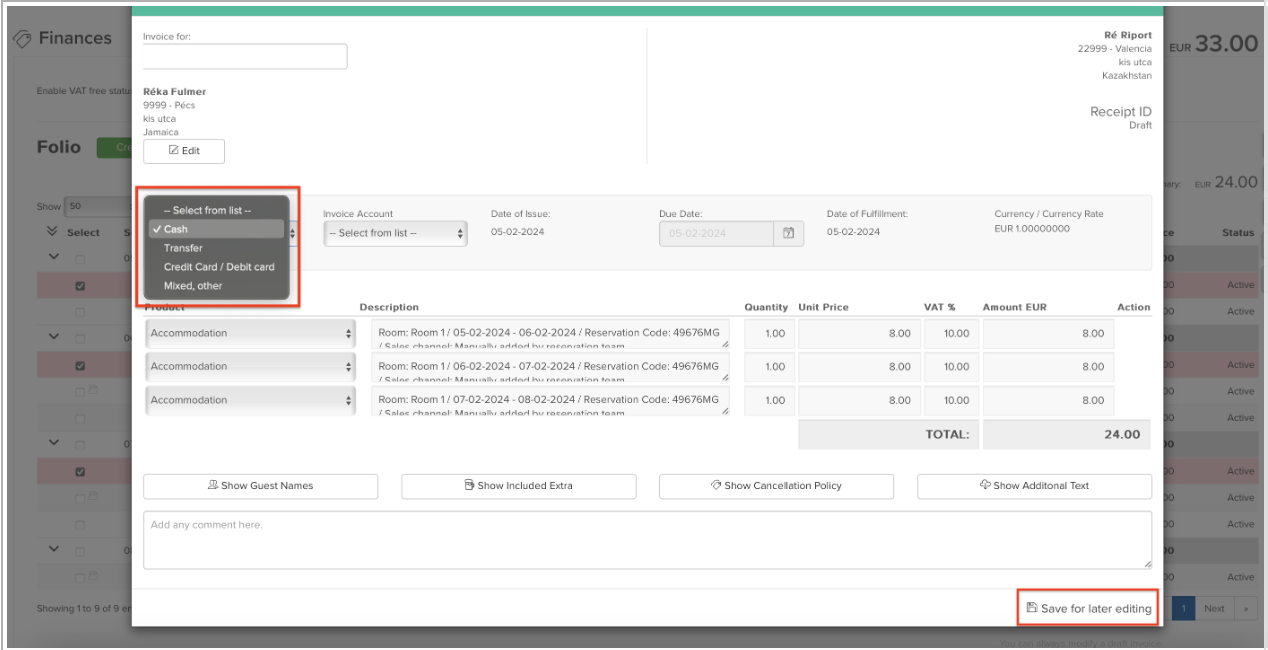
A mentés után a nyugta kap egy azonosítót, így a tervezet státusza a tényleges azonosítószámára változik:

Ettől a ponttól kezdve a nyugta véglegesnek tekinthető, kinyomtatható vagy elküldhető a vendégnek. A bizonylaton ezután is lehet módosításokat végezni ( például az egységár módosítása, a számla típusának megváltoztatása vagy egy tétel törlése), de ügyelj arra, hogy az alkalmazott módosításokat a Mentés gomb segítségével mentsd el. A bizonylat a Törlés gombra kattintva teljesen törölhető is.
Ismét felhívjuk a figyelmed, hogy ezek a módosítások azért lehetségesek, mert a nyugtát hivatalosan nem kell a könyvelésbe tenni.
Fontos tudni azt is, hogy a nyugta kiállítása semmilyen hatással nincs a Fólióban szereplő fizetendő összegre. Abban az esetben, ha a nyugtával teljesített tranzakciót szeretnéd megjeleníteni, akkor a "Kifizetések" résznél külön kell regisztrálnod egy kifizetést a megfelelő adatokkal.